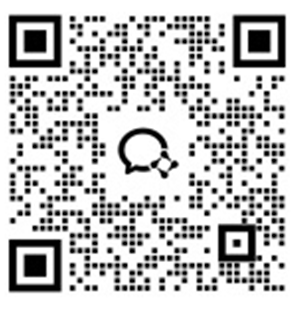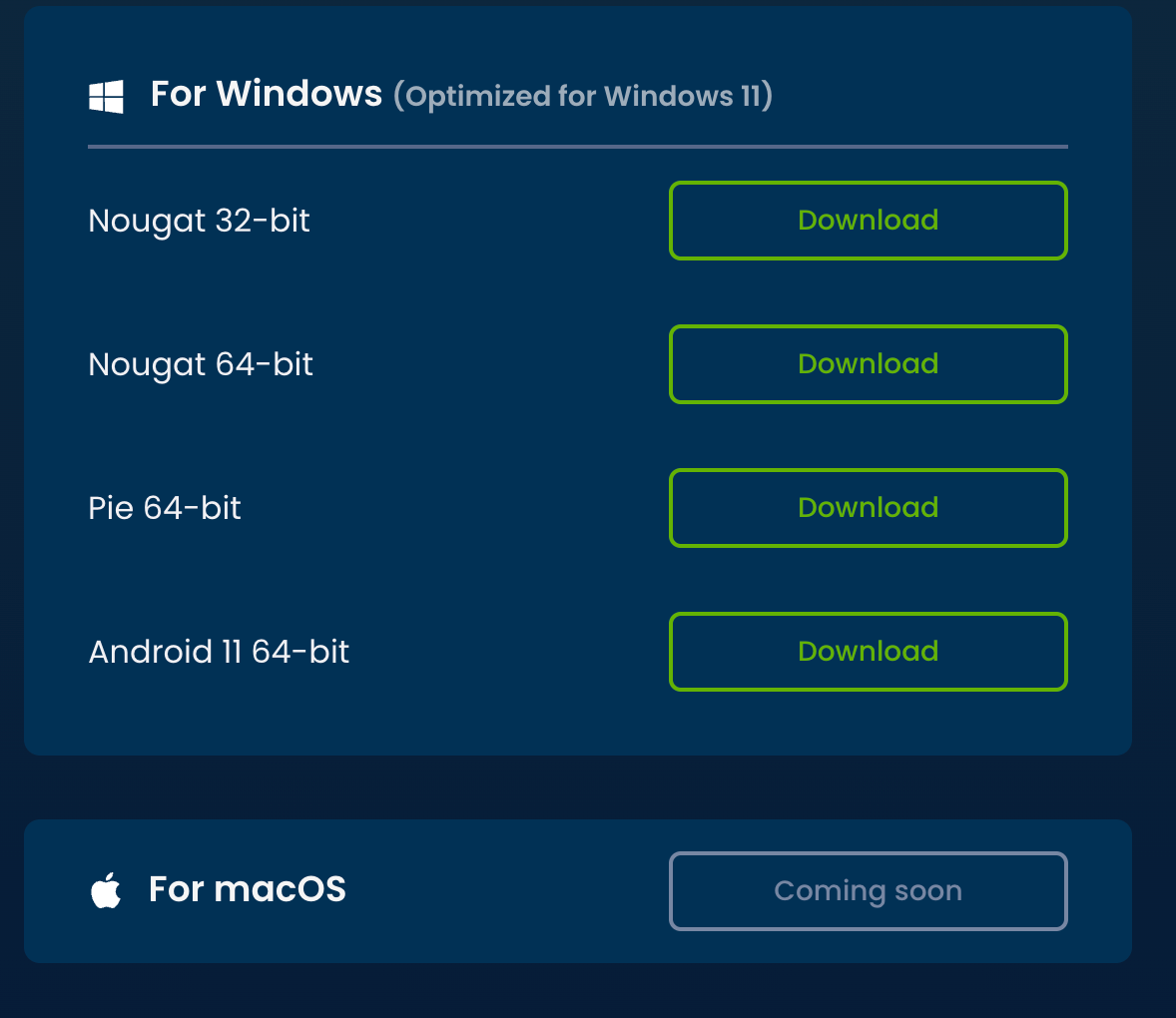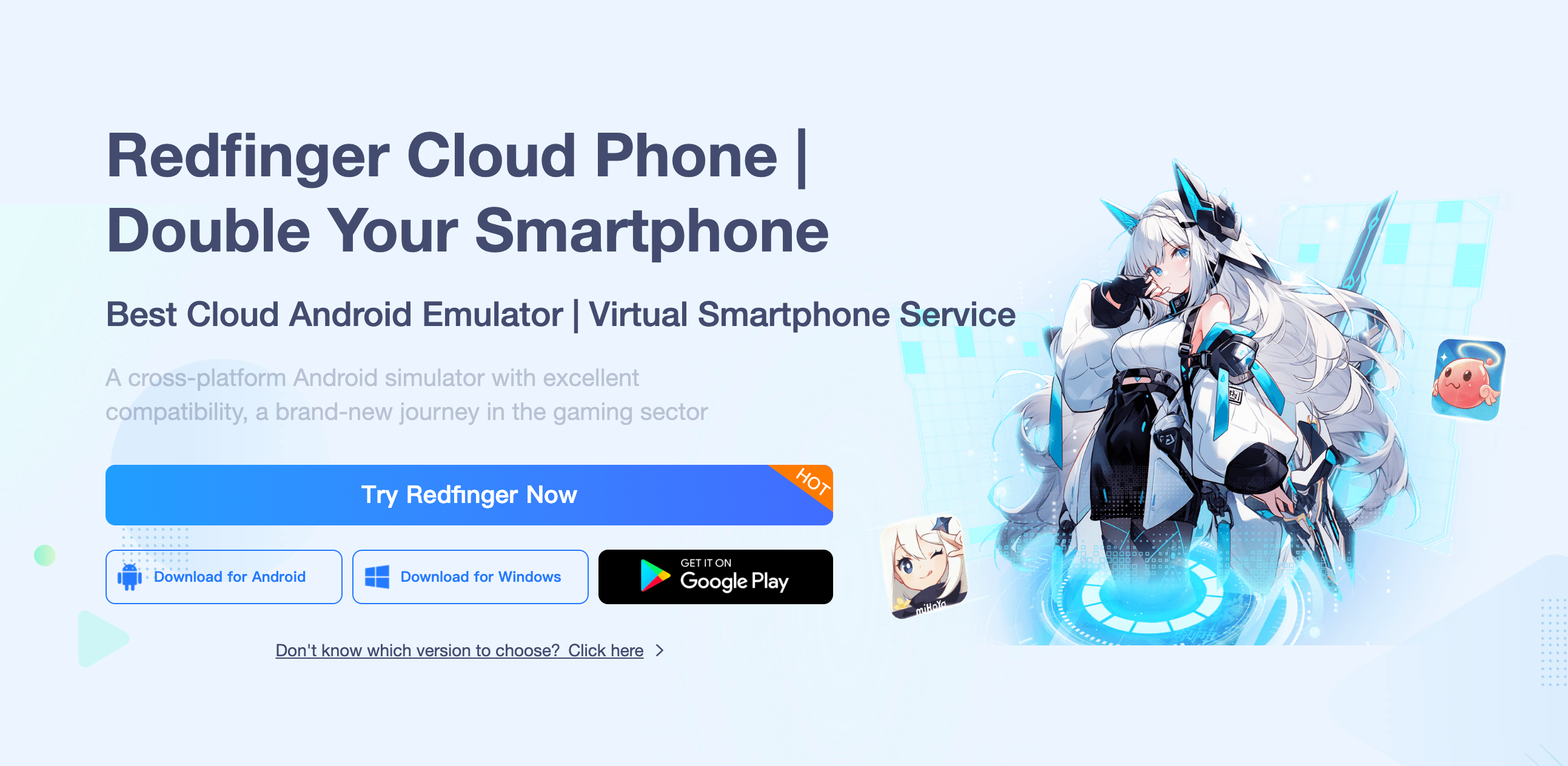今天,我們很榮幸帶您了解 BlueStacks 下載過程,這是一款受歡迎的 Android 模擬器,允許您在 PC 或 Mac 上運行 Android 應用程序。無論您是想在更大螢幕上玩移動遊戲的玩家,還是需要測試應用程序的開發者,BlueStacks 都是模擬器市場中著名的名稱。然而,在這篇指南中,我們還將向您介紹一個可能更吸引人的卓越替代方案——Redfinger。希望在閱讀完本文後,您能獲得寶貴的見解,幫助您做出明智的選擇。
什麼是 BlueStacks?
BlueStacks 是一款允許用戶在電腦上運行 Android 應用程序的模擬器。它在想要在更大螢幕上玩移動遊戲的玩家中尤其受歡迎。BlueStacks 提供了一系列功能,包括與大量應用程序的兼容性、高性能和用戶友好的界面。
為什麼要下載 BlueStacks?
在深入了解下載過程之前,讓我們來討論一下為什麼有人可能想下載 BlueStacks:
-
更大螢幕上的遊戲體驗:BlueStacks 允許您在 PC 或 Mac 上玩您喜愛的移動遊戲,提供更大的螢幕和更好的控制。
-
應用測試:開發者可以在各種虛擬設備上測試他們的應用程序。
-
如何下載 BlueStacks for PC
下載 BlueStacks for PC 非常簡單。請按照以下步驟開始:
-
訪問官方網站:前往 BlueStacks 下載頁面。
-
選擇您的操作系統:從下載選項中選擇 Windows 或 Mac。
-
-
運行安裝程序:打開下載的文件,並按照屏幕上的指示安裝 BlueStacks。
-
啟動 BlueStacks:安裝完成後,啟動 BlueStacks 並設置您的 Google 賬戶以訪問 Google Play 商店。
BlueStacks 免費下載
BlueStacks 提供免費版本,包含運行 Android 應用程序所需的基本功能。對於需要額外功能和無廣告體驗的用戶,也有付費選項。免費版本對於大多數用戶來說已經足夠,尤其是玩家和休閒應用用戶。
BlueStacks for Android 下載
雖然 BlueStacks 主要設計用於在 PC 或 Mac 上運行 Android 應用程序,但有些用戶可能會尋找在 Android 設備上運行它的方法。然而,BlueStacks 並未作為 Android 應用程序提供,因為它是一個專門構建來橋接移動和桌面環境之間差距的模擬器。
BlueStacks for Mac 下載
如果您是 Mac 用戶,下載 BlueStacks 與下載 PC 版本一樣簡單。過程包括訪問官方網站、選擇 Mac 版本,並按照前面提到的安裝步驟進行。BlueStacks for Mac 提供與其 PC 版本相同的強大功能和性能增強。
更好的替代方案:介紹 Redfinger
現在我們已經覆蓋了下載和使用 BlueStacks 的基本知識,讓我們來介紹一個更優越的替代方案——Redfinger。雖然 BlueStacks 是一個強大的工具,但 Redfinger 提供了可能使其成為更好選擇的獨特優勢。
什麼是 Redfinger?
Redfinger 是一款基於雲端的 Android 模擬器,允許用戶從 PC、Mac,特別是他們的 Android 手機訪問虛擬 Android 設備。與傳統模擬器不同,Redfinger 在遠程服務器上運行,提供多種獨特的優勢:
-
下載加速:通過在全國主要數據中心部署遊戲包和安裝部分,讓用戶通過網絡體驗“快速傳輸”。
-
雲端性能:所有的繁重運算都在雲端完成,允許您運行高性能應用而不會給本地硬件帶來負擔。這項服務顯著減少了下載資源所需的時間,使用戶能夠在下載後立即開始遊戲。
-
運行效率:即使是“低端”手機也能通過高速雲服務器配置順利運行大型 3D 遊戲。這項技術通過提升用戶體驗和增加用戶參與度使遊戲商受益。
-
多設備訪問:從任何電腦或移動設備訪問您的虛擬 Android 設備,提供無與倫比的靈活性。
-
低資源消耗:由於 Redfinger 在雲端運行,它對本地設備的資源消耗極低,即使在性能較低的硬件上也能確保流暢的運行。
-
安全和隱私:在安全的雲端環境中運行您的應用,增強了安全性和隱私保護。
-
用戶友好操作:Redfinger 對於擁有符合遊戲條件的設備但受到大型下載文件和冗長安裝時間限制的用戶進行了優化。這允許用戶首先通過雲端體驗遊戲,而後端操作則處理本地下載。
探索 Redfinger 的無限可能性
-
社交媒體營銷:從單一虛擬設備無縫管理多個社交媒體帳戶。
-
娛樂媒體:無緩衝或性能問題地流式傳輸和享受媒體內容。
-
隱私手機:使用單獨的虛擬設備來保持隱私和安全,進行敏感活動。
-
-
設備模擬:跨多個虛擬設備測試和運行應用,以確保兼容性和性能。
通過利用雲端,Redfinger 確保您的設備保持涼爽和高效,不會產生過多的熱量或耗盡電池,並且不會佔用本地存儲空間。
如何下載 Redfinger
下載和使用 Redfinger 非常簡單。請按照以下步驟開始:
-
訪問 Redfinger 網站:導航至 Redfinger 官方網站,或者您也可以在 Google Play 商店中找到它。
-
下載 Redfinger 應用:下載適用於您的首選設備的
Redfinger 應用——無論是 Android、Windows 還是 Mac。
-
安裝並啟動:安裝應用並使用您的 Redfinger 賬戶登錄。
-
註冊賬戶:創建一個 Redfinger 賬戶以訪問服務。
-
訪問您的虛擬設備:登錄後,您可以從雲端訪問您的虛擬 Android 設備並開始使用您喜愛的應用。
注意:對於 Mac OS 和 iOS 系統的用戶,僅能通過 Safari、Chrome、Firefox 等瀏覽器訪問。
為什麼選擇 Redfinger 而不是 BlueStacks?
雖然 BlueStacks 和 Redfinger 都是運行非 Android 設備上的 Android 應用程序的絕佳選擇,但 Redfinger 提供的獨特優勢可能使其成為更好的選擇:
-
靈活性:從任何有網絡連接的設備訪問您的應用和遊戲。
-
性能:利用雲計算的力量,確保您的應用運行順暢,而不依賴於本地硬件。
-
慢。
4. 增強的安全性:享受在安全雲端環境中運行應用的安心感。
結論
在這篇指南中,我們介紹了下載 BlueStacks 的過程,這是一款將移動應用帶到 PC 或 Mac 上的成熟 Android 模擬器。然而,我們還向您介紹了 Redfinger,這是一個基於雲端的替代方案,提供卓越的性能、靈活性和安全性。
儘管 BlueStacks 仍然是一個受歡迎的選擇,但 Redfinger 的雲端方法提供了迎合現代用戶需求的獨特優勢。我們強烈鼓勵您探索 Redfinger,並體驗基於雲端的 Android 模擬器的優勢。
感謝您花時間閱讀本指南。希望您覺得這篇文章有幫助且資訊豐富。如果您有任何問題或需要進一步的幫助,請隨時聯繫我們。祝您模擬愉快!
請記住,雖然 BlueStacks 是一個很好的工具,但 Redfinger 將為您提供一個全新的 Android 模擬體驗。點擊 Redfinger,今天就開始您的 Redfinger 之旅吧!